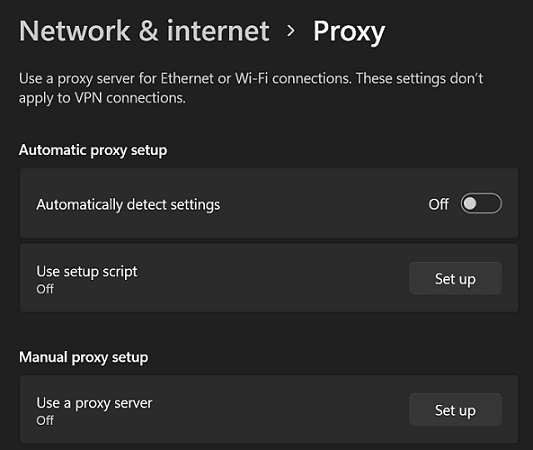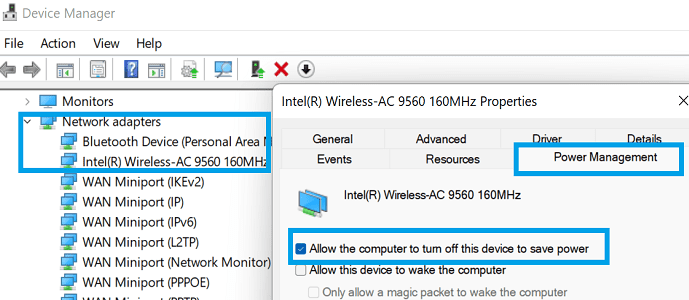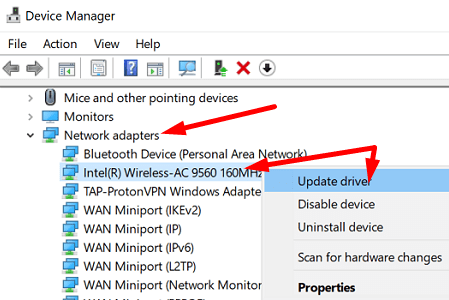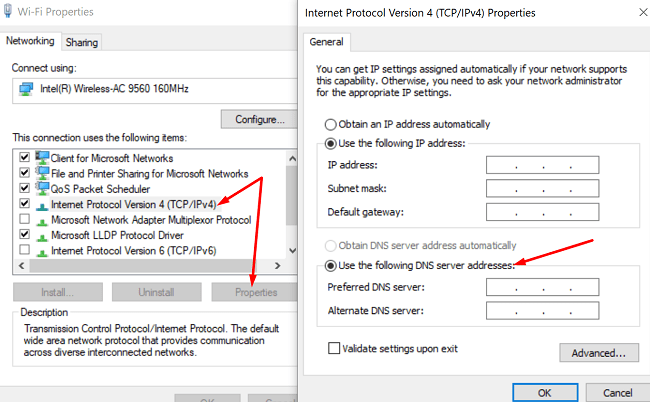Khi bạn cố gắng truy cập một trang web cụ thể, khởi chạy ứng dụng web, cài đặt các bản cập nhật mới nhất hoặc thực hiện bất kỳ điều gì yêu cầu kết nối Internet, đôi khi bạn có thể gặp lỗi lạ. Lỗi đó có thể cho biết thiết bị hoặc tài nguyên bạn đang cố truy cập không phản hồi. Hãy xem làm thế nào bạn có thể giải quyết vấn đề này.
Khắc phục: Máy tính của bạn dường như được định cấu hình chính xác, nhưng thiết bị hoặc tài nguyên không phản hồi
Chạy Trình gỡ rối mạng
Chạy Trình khắc phục sự cố mạng được tích hợp sẵn và kiểm tra xem công cụ có thể phát hiện và sửa chữa các sự cố mạng của bạn hay không.
- Đi tới Cài đặt .
- Nhấp vào Hệ thống .
- Chọn Khắc phục sự cố .
- Cuộn xuống Trình gỡ rối khác .
- Sau đó, chọn và chạy trình gỡ rối cho Kết nối Internet và Kết nối đến .

Tắt cài đặt proxy của trình duyệt
Tắt cài đặt máy chủ proxy của trình duyệt và kiểm tra xem giải pháp này có giải quyết được sự cố không.
- Đi tới Cài đặt .
- Chọn Mạng & Internet .
- Cuộn xuống Proxy .
- Tắt thiết lập proxy thủ công và tự động .
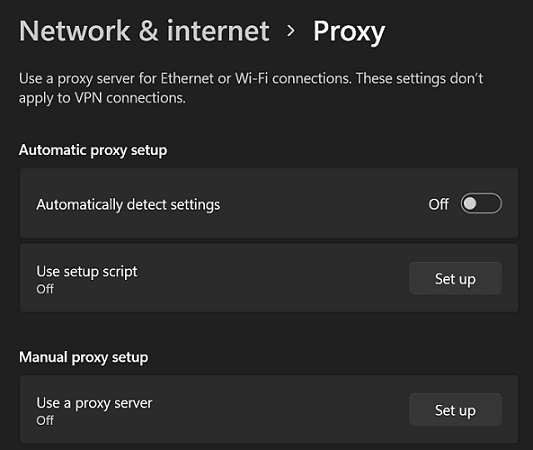
- Khởi động lại trình duyệt của bạn và kiểm tra xem lỗi vẫn còn.
Tắt Trình tiết kiệm điện cho Bộ điều hợp mạng của bạn
- Mở Trình quản lý thiết bị .
- Mở rộng Bộ điều hợp mạng .
- Sau đó, nhấp chuột phải vào bộ điều hợp mạng hiện tại của bạn .
- Chọn Thuộc tính .
- Bấm vào tab Quản lý nguồn .
- Bỏ chọn hộp kiểm trình tiết kiệm điện để ngăn PC của bạn tắt bộ điều hợp mạng.
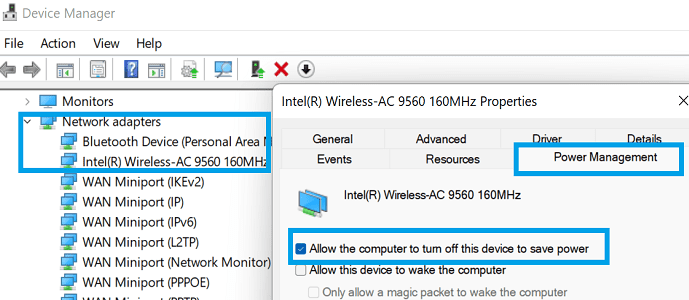
- Lưu cài đặt và thử lại.
Cập nhật trình điều khiển mạng của bạn
- Quay lại Trình quản lý thiết bị .
- Nhấp chuột phải vào Bộ điều hợp mạng của bạn .
- Chọn Cập nhật trình điều khiển .
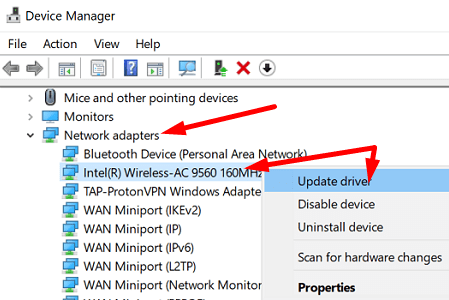
- Nếu sự cố vẫn tiếp diễn, hãy nhấp lại chuột phải vào Bộ điều hợp mạng của bạn.
- Chọn Gỡ cài đặt thiết bị .
- Khởi động lại máy tính của bạn để cài đặt lại trình điều khiển mạng.
Xóa DNS của bạn
Xóa DNS của bạn để làm mới kết nối mạng của bạn.
- Khởi chạy Command Prompt với tư cách quản trị viên.
- Chạy lần lượt các lệnh sau:
ipconfig /flushdnsipconfig /registerdnsnetsh winsock resetnetsh int ip resetipconfig /renew
- Thoát khỏi Command Prompt.
- Khởi động lại máy tính của bạn và kiểm tra kết quả.
Nếu sự cố vẫn tiếp diễn, hãy rút phích cắm bộ định tuyến của bạn và để nó không cắm trong một phút. Sau đó, cắm lại thiết bị và kiểm tra kết nối của bạn.
Thay đổi cài đặt DNS của bạn
Thay đổi cài đặt máy chủ DNS của bạn và chuyển sang địa chỉ DNS tiêu chuẩn của Google.
- Đi tới Bảng điều khiển .
- Chọn Mạng và Internet .
- Sau đó, chọn Network and Sharing Center .
- Nhấp vào Thay đổi cài đặt bộ điều hợp .
- Chọn kết nối của bạn.
- Nhấp vào tab Mạng .
- Chuyển đến Nâng cao .
- Chọn tab DNS .
- Sau đó, chọn Sử dụng các địa chỉ máy chủ DNS sau .
- Đặt máy chủ DNS 8.8.8.8 làm mạng ưa thích của bạn.
- Đặt máy chủ DNS 8.8.4.4 làm mạng DNS thay thế của bạn.
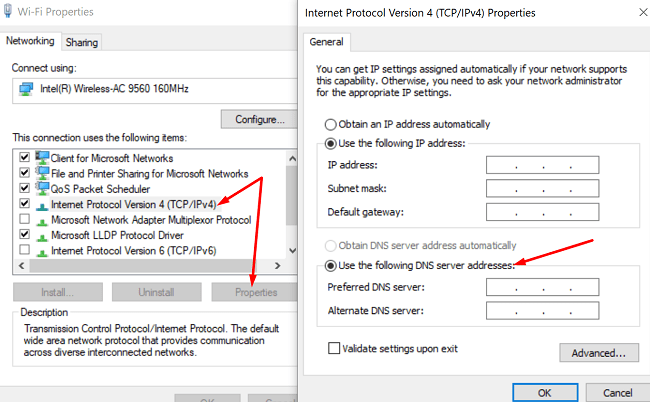
- Lưu cài đặt và kiểm tra xem bạn có còn gặp lỗi tương tự không.
Sự kết luận
Nếu máy tính của bạn được định cấu hình đúng cách, nhưng thiết bị hoặc tài nguyên không phản hồi, hãy chạy Trình khắc phục sự cố mạng. Sau đó, tắt cài đặt proxy của trình duyệt và tắt trình tiết kiệm điện cho bộ điều hợp mạng của bạn. Ngoài ra, hãy cập nhật hoặc cài đặt lại trình điều khiển mạng của bạn. Nếu sự cố vẫn tiếp diễn, hãy xóa DNS của bạn và thay đổi cài đặt DNS của bạn để sử dụng địa chỉ máy chủ DNS chuẩn của Google.
Bạn đã quản lý để giải quyết vấn đề? Nhấn vào các bình luận bên dưới và cho chúng tôi biết giải pháp nào phù hợp với bạn.